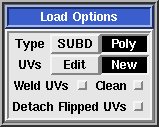Handbuch: Laden/Speichern/Update
From UVLayout Docs
| Revision as of 14:31, 8 November 2007 (edit) Sabine (Talk | contribs) (→Load) ← Previous diff |
Revision as of 14:33, 8 November 2007 (edit) (undo) Sabine (Talk | contribs) (→Save) Next diff → |
||
| Line 20: | Line 20: | ||
| == Save == | == Save == | ||
| - | When saving your work, you have a choice between three file formats; UVL, PLY or OBJ: | + | Beim Speichern Ihrer Arbeit können Sie zwischen drei Dateiformaten wählen: UVL, PLY und OBJ. |
| - | ; '''UVL''' : UVLayout's own format that saves the current edit state, including which faces have been detached, dropped or flattened, and which edges have been 'C' tagged. You should use the UVL format if you're part way through flattening a mesh, and want to restart at a latter time. | + | ; '''UVL''' : Das ist das UVLayout-eigene Format. Darin wird der aktuelle Bearbeitungsstand gespeichert, einschließlich der Information, welche Flächen abgetrennt, transferiert# oder abgewickelt# wurden und welche Kanten C-markiert wurden. Dieses Format sollten Sie wählen, wenn Sie mitten im Abwickeln eines Objektes sind und die Arbeit zu einem späteren Zeitpunkt wieder aufnehmen wollen. |
| - | : UVL is the default format, so for example, if you type "fish" into the Path field, the ".uvl" extension gets added automatically and the scene is saved into "fish.uvl". | + | : UVL ist das Standardformat; wenn Sie zum Beispiel „Fisch“ in das Pfad-Eingabefeld eintippen, wird die Endung „.uvl“ automatisch angehängt, und die Szene wird als „Fisch.uvl“ gespeichert. |
| - | ; '''OBJ''' : Use the OBJ format to export or import UVs to and from other applications. | + | ; '''OBJ''' : Verwenden Sie das OBJ-Format, um UV-Daten mit anderen Anwendungen über Export und Import auszutauschen. |
| - | : To save out an OBJ file, add ".obj" to the typed in filename. | + | : Um eine OBJ-Datei zu speichern, fügen Sie dem Dateinamen die Endung „.obj“ hinzu. |
| - | ; '''PLY''' : PLY format files are more compact than OBJ files, but few applications know about them. They're included here mainly as a link between UVLayout and CySlice. | + | ; '''PLY''' : Dateien im PLY-Format sind kompakter als OBJ-Dateien, aber nur wenige Anwendungen können sie lesen. Hier werden sie hauptsächlich als Schnittstelle zwischen UVLayout und CySlice verwendet. |
| - | : To save out a PLY file, add ".ply" to the typed in filename. | + | : Um eine PLY-Datei zu speichern, fügen Sie dem Dateinamen die Endung „.ply“ hinzu. |
| == Update == | == Update == | ||
Revision as of 14:33, 8 November 2007
|
Dieser Abschnitt des UVLayout-Hauptmenüs enthält alle Schaltflächen zum Laden und Speichern von Dateien.
LoadIn erster Linie lädt man Dateien in UVLayout, indem man sie auf das headus UVLayout Desktop-Icon zieht. Dateien in UVLayouts eigenem UVL-Format kann man auch mit Doppelklick öffnen. Und schließlich, wenn UVLayout bereits geöffnet ist, kann mit der Load-Schaltfläche eine neue Datei geladen werden. Beim Laden von OBJ- oder PLY-Dateien kann man unter mehreren Optionen wählen:
SaveBeim Speichern Ihrer Arbeit können Sie zwischen drei Dateiformaten wählen: UVL, PLY und OBJ.
UpdateThe Update button pops up a file selection window where you can select a previously loaded OBJ file that you want to update with the current UVs. The original file isn't overwritten though; a new file called whatever-uvlayout.obj is created, which is a copy of the original file with all the material/grouping information preserved and only the UVs changed. Tmp/E ButtonsThe Tmp 1 to 5 buttons can be used to quickly save the current scene into temporary files, named tmp1.uvl to tmp5.uvl, that can be loaded later on if something goes wrong.The buttons are color coded:
The E button also saves the current scene, but into files named edit01.uvl, edit02.uvl etc, always creating the next unused filename in the sequence. |